Раздел: Документация
0 ... 75 76 77 78 79 80 81 ... 252 0,27 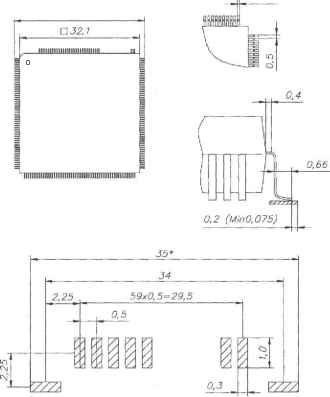 YZZZi Рис. 5.38 Вновь щелкните по кнопкеPattern Open (Открыть посадочное место), и откройте Шаблон-3, но прежде чем приступить непосредственно к созданию посадочного места, целесообразно разработать контактную площадку с требуемыми размерами, хотя это можно сделать и в процессе разработки посадочного места. Напомним кратко, как это сделать. Выполните: МН <=> Options => Pad Style. Выберите в качестве прототипа стиль с именем {Default}. Щелкните по кнопке Сору и введите для новой КП имя «КПМ-Пр1хОЗ». Откройте диалог Modify (Simplex). Установите флажок в окне Тор и введите значения в окнах:- 1,0 мм, Height - 0,3 мм, Shape - Rectangle. Но в данном случае, в отличие от многих предыдущих, необходимо произвести установки в зоне Plane Swell (Превышение размера паяльной маски). Дело в том, что расстояние между смежными контактными площадками очень маленькое, и, если сохранить для данной КПМ эти размеры такими же, как были установлены для всего проекта (Global), то окна в масках из-за малого шага сольются, образуя общее окно для всей группы контактных площадок. Чтобы исключить возможность образования во время пайки перемычек (мостиков) между соседними контактными площадками, в этом промежутке обязательно должна находиться полоска защитной маски. Чтобы получить в зазоре паяльную маску с размером 0,1 мм, необходимо в диалоге Modify Pad Stile в зоне Plane Swell снять флажок в окне Local Swell (Локальное превышение), и установить в окне собственное значение, например, 0,05 мм. Теперь можно перейти непосредственно к созданию посадочного мес- Patteiri Туре ...j. il60 ;[б(Г Number Of Pads Down "-Number Of Pads Across- та. Щелкните по кнопкеPattern Wizard (Мастер подсказки посадочного места) и произведите все установки в открывшемся диалоге, как это показано на рис. 5.39. Обратите внимание, что диалог мастера подсказки в данном случае отличается от того, с которым вы работали в предыдущем примере. В нем имеются новые установки: •Number Of Pads Down (Количество ЭДМ в вертикальном ряду); •Number Of Pads Across (Количество ЭДМ в горизонтальном ряду); •Pad to Pad Spacing (Расстояние между центрами смежных ЭДМ); •Pattern Width и Pattern Height (Ширина и высота посадочного места). В данном случае, это - межцентровые расстояния между вертикальными и горизонтальными рядами ЭДМ. 500mm 34.000mm 134.000mm fewi Pad Spacing (On Center) jrjPattern Width -rj Pattern Height Г{~~"~""~Pad 1Position Pad (Top & :JnP1/03JlF-Rotate Pad Style (Left ЬП.дЫ; Окно Rotate (Вращение). Для выбора правильной ориентации ЭДМ следует установить флажок для соответствующих рядов ЭДМ. Выполнив все установки, щелкните по кнопке Finish (Конец). Результат работы показан на рис. 5.40, где посадочное место показано в многооконном режиме (Для этого необходимо выполнить команды Window - Tile). Пр1/03 SikScteen:- "3 Г Rotate  Silk Line Width Silk Rectangle Width • Silk Red Height Notch Type ; Рис. 5.39 Так же, как вы рисовали графические объекты на разных слоях для корпуса DIP-16, можно это сделать и для этого корпуса. jRfiffteR iiiiiiiiiiiiiiii № *. 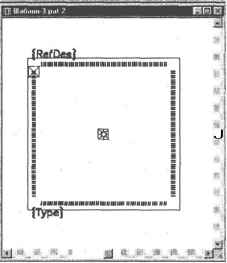 Рис. 5.40 Посадочное место полностью готово и его можно записать в библиотеку. Щелкните по кнопке [005] Pattern Save То Library (Сохранить посадочное место в библиотеке). Откройте библиотеку «Микросхемы ПМ», и запишите созданное посадочное место с именем PQFP-240. РАЗРАБОТКА СИМВОЛА МИКРОСХЕМЫ Условное графическое обозначение элементаиспользуемое при рисовании электрических схем должно выполняться в соответствии с ГОСТ 2.743-91. На рис. 5.41 показан пример УГО и даны названия его составных элементов. Запустите программу Symbol Manager, щелкните по кнопке Symbol Open (Открыть символ), в открывшемся стандартном диалоге найдите папку и откройте файл с именем Шаблон-1. В качестве примера возьмем микросхему К156ИЕ6, графическая часть которой заимствована из книги С.А. Бирюкова «Радиолюбительские цифровые устройства». Для запуска мастера подсказки щелкните по кнопкеSymbol Wizard (Создание символа по подсказке). Откроется диалог (рис. 5.42), кото- 0 ... 75 76 77 78 79 80 81 ... 252
|
